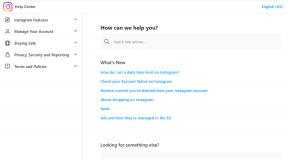Дайте достъп до акаунт в Gmail, без да споделяте парола
Miscellanea / / February 11, 2022
Да предположим, че сте високопоставен служител в една компания и искате да предоставите на своя личен секретар достъп до вашия акаунт в Gmail, така че той или тя да може да отговаря на някои имейли и фиксирайте срещи от ваше име. Едно просто нещо, което трябва да направите, е да предадете своя парола за Gmail и да накара нещата да работят, но това дори не е близко до това, което може да се нарече решение.
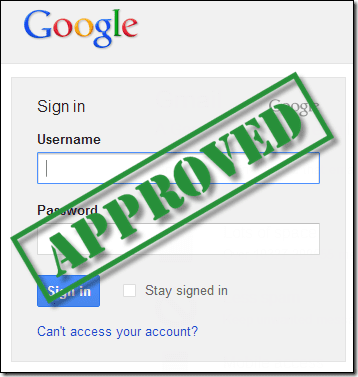
Когато предадете паролата си, вие не само споделяте пълен достъп до Gmail, но и всички услуги на Google до които можете да получите достъп с него. Не че секретарките нямат достъп до имейл акаунтите на шефовете си, но защо да разкриват паролата, когато има друг изход?
Делегиране на имейли в Gmail е функцията, която идва на помощ в такива сценарии. Използвайки функцията за делегиране на Gmail, можете да дадете достъп на други притежатели на акаунти в Gmail някои основни разрешения през вашия акаунт, чрез който този човек може да получи достъп до входящата ви кутия, без да знае паролата ви. Така че нека видим как се прави.
Предоставяне на достъп на някой друг до вашия Gmail
Етап 1: Отворете входящата си кутия в Gmail и кликнете върху Икона на зъбно колело в горния десен ъгъл, за да изберете Настройки.

Стъпка 2: В настройките на Gmail отидете до Раздел „Профили и импортиране“. и кликнете върху връзката Добавете друг акаунт под опцията Предоставете достъп до вашия акаунт.

Стъпка 3: Сега въведете имейл адреса, на който искате да делегирате правата си за имейли, и не забравяйте, че той трябва да бъде адрес в Gmail. След като настроите делегирането, Gmail ще изпрати имейл до делегирания акаунт с молба за неговото потвърждение. След като процесът на потвърждаване завърши, може да отнеме до 30 минути, докато Google настрои заявката.

След като делегатът потвърди вашата заявка, вие ще можете да го видите под Предоставете достъп до вашия акаунт раздел.
Така че можете да делегирате имейл адреса си на друг потребител на Google Mail. Нека сега да видим как този потребител ще има достъп до споделената входяща кутия, за да чете и изпраща имейли.
Достъп до делегирана входяща кутия
За достъп до делегирания акаунт, делегатът трябва да отвори входящата си кутия в Gmail и да щракне върху снимката на потребителския профил в горния десен ъгъл. Ако имейлът е делегиран успешно, тук ще видите делегирания имейл адрес. Просто кликнете върху него, за да отворите входящата кутия в нов раздел.

Делегатът ще има основен контрол върху входящата ви поща в Gmail и просто ще може да чете и изпраща имейли. Всички имейли, изпратени от делегата, ще имат a изпратен от клауза, свързана с тях в раздела от. Получателят ясно ще може да разбере, че делегат е изпратил имейла от името на потребителя. Например, ако [защитен с имейл] делегира акаунта си на [защитен с имейл] имейлът от адреса ще бъде нещо подобно [защитен с имейл]изпратен от[защитен с имейл]

Делегатът също така ще има достъп до всички ваши контакти и по този начин той или тя никога няма да има проблеми с изпращането на имейли. Освен това делегатът няма да има никакви административни права върху имейла и няма да може да промени паролата на акаунта или създаване на лични етикети.
Премахване на делегиране
Ако не искате повече да делегирате имейл акаунта си, отворете Раздел „Профили и импортиране“. отново в настройките на акаунта в Gmail и щракнете върху Изтриване на връзка до акаунта, който искате да премахнете.
Можете да делегирате акаунта си на до 10 потребители на Gmail по всяко време.
Заключение
Така можете да споделите достъпа до имейла си на подчинените си, лични секретари или съпруг, без да разкривате паролата за акаунта си в Google. Сигурен съм, че този трик ще ви хареса.
Последна актуализация на 03 февруари 2022 г
Горната статия може да съдържа партньорски връзки, които помагат за поддръжката на Guiding Tech. Това обаче не засяга редакционната ни почтеност. Съдържанието остава безпристрастно и автентично.